6章3 ボリュームプール
ボリュームプールは大きな一つのストレージのようなものであり、ボリュームの数によってその容量が変動します。容量を大きくする場合、ボリュームを追加する事で容量を大きくします。
P5のプール構造の最大の特徴がそのチャンネリング機能にあります。プール設定から使用するドライブ又はスロットを設定し、ボリュームを柔軟にコントロールする事ができます。
データを保存する時、P5メディアマネージャはジョブエグゼクターに指定されたボリュームのみ渡します。
6.3.1 プールの作成
-
ウェブブラウザからP5に管理者としてログインします。(ログインの詳細は4章1「ウェブブラウザの起動」を参照ください)
-
トップメニューからArchive、またはBackupを選択し、サイドバーから「プール」を選択します。
-
画面下の「新規」を選択し、新しいプールを作成します。
-
必要な情報を入力してプールを設定します。
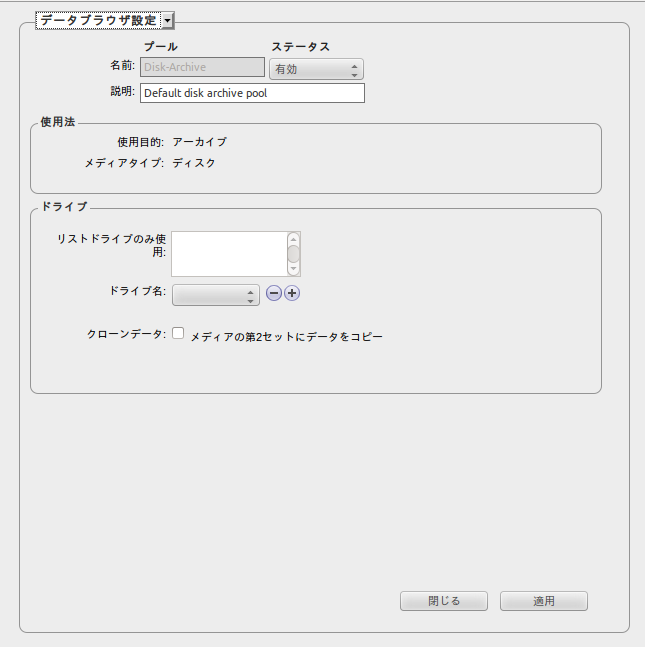
プール:
下の条件の範囲に従ってプールを命名します:
-
同じ名前のプールを複数作る事はできません。
-
32文字以内で半角英数の他「-_:.」の文字が使えます(スペースは使えません)
ステータス:
プールの使用状況を表します。
»有効:プールを利用できます。
»無効:プールを利用できません。
使用目的:
プールをアーカイブ、またはバックアップのいずれかの使用用途に限定し、データの混在を防ぐ設定値です。
»バックアップ:このプールはバックアップに使用されます。
»アーカイブ:このプールはアーカイブに使用されます。
メディアタイプ:
設定値:
» テープ:バックアップとアーカイブの両方で使用できます。
» ディスク:バックアップとアーカイブの両方で使用できます。
リストドライブのみ使用:
バックアップ/アーカイブはこのリストに追加されたドライブのみ使用します。ライセンスによって定められた規定のドライブ数以上のドライブをリストに追加した場合、 複数のドライブから選択する項目リストとなり、指定未満のドライブを追加した場合、使用できるドライブの中から使用ドライブを制限する事ができます。
この欄が空白の場合、与えられたどのメディアタイプでも有効なデバイスを利用する事ができます。
ドライブ名:
今現在設定されている全てのドライブが表示されます。
[+] … 選択したデバイスをリストに追加します。
[-] … 選択したデバイスをリストから消去します。
クローン作成:
チェックを入れる事で保存対象となるデータを複製します。クローニングにはデータを保存する為の追加ドライブの設定が必要です。このオプションを利用する場合、片方のメディアの容量がいっぱいになると両ドライブの書き込みが停止される為、同じ容量のメディアを使う事が推奨されます。 サイドバーの「メディア管理」配下の「ボリューム」を選択し、左下のギアメニューの「ボリューム再構成」からクローンメディアを復元できます。このようにクローンを使ったメディアのバックアップが可能です。
クローニングはアーカイブメディアプールのバックアップを取るのに最適です。
クラウドサービスに割当
このメディアプールのデータをクラウドに保存するにはこのボックスにチェックを入れます。このメディアプールに掛かれたデータはクラウドサービス上に保存されます。
クラウドサービス使用の詳細は6.2.3コンテナストレージを参照してください。
クローンとしてローカルコピーを保持
このボックスにチェックを入れると、クラウドサービスへの保存時にローカルにも保存されます。
1. クラウドサービス
接続するクラウドサービスを選択します。クラウドサービスへの接続は6.2.3コンテナストレージを参照してください。
チャンクサイズ
各ボリュームはチャンクに分割され、クラウドサービス間で転送され、ディスクライブラリのローカルディスクボリューム上のチャンクとして使用されます。小さいチャンクはより高速に転送できますが、Glacierのような一部のサービスでは、各チャンクのリストアに長い時間がかかります。そのため、より大きなチャンクを使用した方が高速になります。不明な場合は、デフォルト値のままにしてください。
クラウドへのバックアップ、またはアーカイブ
クラウドサービスをメディアプールに登録する際、データのローカルコピーとして仮想ボリュームを保持するディスクストレージのコンテナストレージ(6.2.3コンテナストレージ参照)を定義する必要があります。
クローンとしてローカルコピーを保持にチェックを入れてない場合、バーチャルジュークボックスはステージングエリアとして使用され、設定されたディスク領域の0.1%を必要とします。
運用において、ステージングエリアは保存やリストアに必要なサイズまで、多くのディスク領域を必要とすることがあります。
ローカルデータのクリーンアップが必要で、自動的に行われない場合は、ボリュームセクションでシンク対象外としてマークされているボリュームを確認し、コンテキストメニューから再シンクを実行してください。
LTFSテープへのアーカイブ
バージョン6.1から、アーカイブにLTFS(Linear Tape File System)テープを選択できます。LTFSテープへアーカイブするには、LTFSタイプのプールを作成し、そのプールにテープをラベル付けします。これらのテープは、LTFS形式を除いて、通常のP5形式のアーカイブテープと同じように扱われます。ただし、LTFS形式で書き込まれたテープはテープクローン機能をサポートしていません。
LTFSアーカイブに関する詳細は、6.5.3 LTFSテープへのアーカイブを参照してください。
6.3.2 プール設定:追加オプション
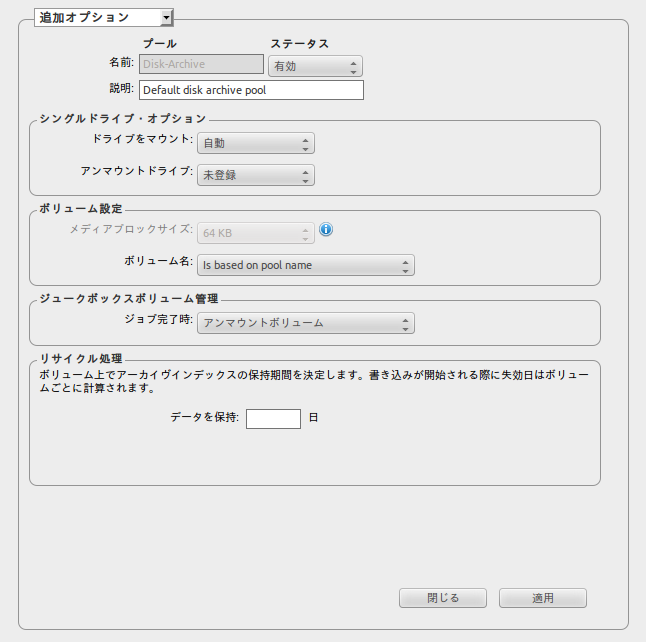
シングルドライブ・オプション:
ドライブをマウント:
P5がドライブのプールから指定されたボリュームを使用するには、始めにドライブにボリュームをマウントしておく必要があります。ドライブをマウントすると指定されたプロセスによって占有され、他のタスクに使用する事はできません。このように複数のユーザーが存在する環境でドライブを管理する事ができます。マウント解除はドライブを切り離します。
» マニュアル:シングルドライブ(デバイス)のボリュームのマウントは手動で行わなければなりません。
» 自動:「リストドライブのみ使用:」に表示されている各ドライブは、このプールを利用するバックアップ/アーカイブが終わる前に自動的にマウントされます。
アンマウントドライブ:
ジョブ終了後、テープをマウント解除または取り外しをする事ができます。この動作はシングルテープのデバイスに影響しますが、ライブラリデバイスには影響しません。
» 未登録: テープは取り外されません。
» フルの時: ジョブ終了後、テープがフルであれば取り外されます。
» 常に: テープは常に取り外されます。
メディアブロックサイズ:
「メディアブロックサイズ:」はP5がテープへの書き込むブロックサイズを表します。標準のサイズの64 KBがほとんどのハードウェアに最適です。 SASの接続ドライブなど、ごくまれに、64 KB以上のブロックサイズで読み書きをした場合の速度が向上する事もあります。
ボリューム名:
ラベリング中に、ボリュームは物理的なテープを表す名前が与えられます。通常、プール名とその書き込み回数を合わせた名前が割り当てられます。その他の選択肢として、バーコードラベルをボリュームに命名させる事もできます。 バーコードラベルで命名されているテープは大きなテープセットの中からの特定を容易にします。
ジュークボックスボリューム管理:
ジョブ完了時:
ジョブ完了後に、ボリュームをアンマウントし、スロットにトランスポートするか、ドライブ内にボリュームを保持するかを選択します。
6.3.3 エキスパート設定
このウィンドウでP5の並列を設定できます。P5は複数のデータソースを各テープドライブにチャンネルし、高パフォーマンスを実現します。各プールにて並列の設定をする事ができます。
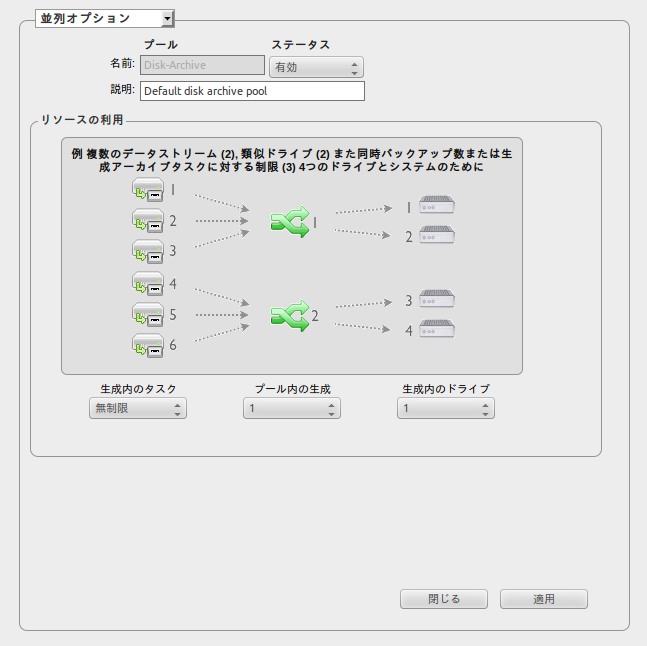
生成内のタスク:
この数値は、一つのデータストリームに複数のデータを送信する数を指定します。タスクは単独のクライアントから送信されたデータを表します。デフォルトで「無制限」となっています。
プール内の生成:
この数値は、このプールに利用するストリームの数を指定します。ストリームとは、タスクからデータを受け取り、データを複製し、有効なテープに分配する論理装置です。
生成内のドライブ:
この数値は各データストリームに担当されるドライブの数を指定します。
一つのストリーム内のデータは、指定されたドライブ全体に保持されます。すなわち、一つのクライアントのデータは複数にテープに分割して書き込まれます(他のクライアントのデータと混在してしまうかもしれません)。しかし、一つのファイルのデータは、常に一つのメディアに保存されます。この3つのパラメーターの設定は、適応されたハードウェアと、接続形態に由来します。「最速」や「標準」といった設定が無いため、デフォルトの「無制限、1、1」といった設定が一般的には最適とみなされています。



